Cum se gestionează cardurile pe Galaxy Watch?
Cardurile sunt o funcție foarte utilă pentru a accesa rapid și ușor aplicațiile tale preferate pe Galaxy Watch. Poți configura cardurile după preferințe, creând comenzi rapide pentru a deschide aplicațiile preferate cu o simplă atingere. Poți adăuga și elimina oricând aceste carduri pentru a te asigura că ceasul tău Galaxy Watch este configurat conform preferințelor tale. Află cum poți să-ți gestionezi cardurile și să te bucuri de toate aplicațiile preferate de pe ecranul de pornire al ceasului tău Galaxy Watch.

Cum să-ți accesezi cardurile
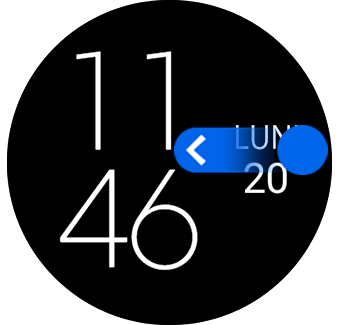
Îți poți accesa cardurile cu ușurință pe ecranul de pornire al ceasului tău Galaxy Watch, glisând spre stânga din partea dreaptă a ecranului.
Acolo vei găsi cardurile care sunt incluse implicit pe Galaxy Watch.
Observație: Metoda de adăugare sau de eliminare a cardurilor poate diferi în funcție de modelul Galaxy Watch.
Vă mulţumim pentru apreciere!
Vă rugăm să răspundeţi tuturor întrebărilor.















